คุณสามารถใช้ตัวอัปเดตเฉพาะเพื่อให้แอปของคุณทันสมัยอยู่เสมอ
- สิ่งสำคัญคือต้องอัปเดตซอฟต์แวร์ป้องกันไวรัสในคอมพิวเตอร์อย่างสม่ำเสมอ เนื่องจากคอมพิวเตอร์มักถูกคุกคามจากไวรัสใหม่ๆ
- สาเหตุหลักที่ทำให้ Avast ไม่อัปเดตคำจำกัดความของไวรัสคือปัญหาความเข้ากันไม่ได้
- หากข้อผิดพลาด Avast Update Helper 1316, 1638 หรือ 1603 เกิดขึ้นบนพีซี Windows 11/10 ของคุณ คุณสามารถลองใช้วิธีแก้ปัญหาที่เราแนะนำ

- ระบบป้องกันการโจรกรรม
- การป้องกันเว็บแคม
- การตั้งค่าที่ใช้งานง่ายและ UI
- รองรับหลายแพลตฟอร์ม
- การเข้ารหัสระดับธนาคาร
- ความต้องการของระบบต่ำ
- การป้องกันมัลแวร์ขั้นสูง
โปรแกรมแอนตี้ไวรัสต้องรวดเร็ว มีประสิทธิภาพ และคุ้มค่า และโปรแกรมนี้มีครบทุกอย่าง
ผู้ใช้ Windows 10/11 บางคนที่เคยใช้ Avast Antivirus อ้างว่าเห็นสิ่งผิดปกติเมื่อตรวจสอบบันทึก Event Viewer หรือการตรวจสอบความน่าเชื่อถือ พวกเขาเห็นข้อผิดพลาด Avast Update Helper 1316, 1638 หรือ 1603 ปกติในรายการ (ทุก ๆ ชั่วโมงหรือมากกว่านั้น)
แม้ว่าปัญหาจะไม่ปรากฏให้เห็นภายนอก Event Viewer แต่ก็ไม่มีผลเสียต่อพีซีเช่นกัน อย่างไรก็ตาม ผู้ใช้ที่ได้รับผลกระทบบางรายกังวลว่าด้วยสาเหตุนี้ พวกเขากำลังปล่อยให้ระบบประสบปัญหาด้านความปลอดภัย
หากข้อผิดพลาด Avast Update Helper 1316, 1638 หรือ 1603 เกิดขึ้นบนพีซี Windows 11/10 ของคุณ คุณสามารถลองใช้วิธีแก้ปัญหาที่เราแนะนำ ปฏิบัติตามคำสั่งที่แสดงด้านล่างและดูว่าจะช่วยแก้ไขปัญหาในระบบของคุณหรือไม่
เหตุใด Avast จึงไม่อัปเดต
สาเหตุหลักที่ทำให้ Avast ไม่อัปเดตคำจำกัดความของไวรัสคือปัญหาความเข้ากันไม่ได้ เวอร์ชัน Avast ของคุณอาจเข้ากันไม่ได้กับเวอร์ชัน Windows ที่ติดตั้งในระบบของคุณ
ซึ่งอาจก่อให้เกิดปัญหาได้หากคุณไม่อัปเดต Windows และซอฟต์แวร์อื่นๆ เป็นประจำ คุณสามารถเผชิญกับข้อผิดพลาดนี้ได้หากคุณติดตั้ง Avast ไม่ถูกต้อง สิ่งนี้อาจเกิดขึ้นได้หากการอัปเดตล้มเหลวหรือถูกยกเลิกระหว่างการติดตั้ง
ควรอัพเดตแอนตี้ไวรัส Avast บ่อยแค่ไหน?
สิ่งสำคัญคือต้องอัปเดตซอฟต์แวร์ป้องกันไวรัสในคอมพิวเตอร์อย่างสม่ำเสมอ เนื่องจากคอมพิวเตอร์มักถูกคุกคามจากไวรัสใหม่ๆ การอัปเดตการป้องกันไวรัสประกอบด้วยไฟล์ล่าสุดที่จำเป็นในการต่อสู้กับไวรัสใหม่และปกป้องคอมพิวเตอร์ของคุณ
ซอฟต์แวร์ความปลอดภัยของคุณควรตั้งค่าให้ตรวจสอบการอัปเดตอย่างน้อยวันละครั้ง นี่จะเป็นการตั้งค่าเริ่มต้นสำหรับโปรแกรมความปลอดภัยปัจจุบันส่วนใหญ่อยู่แล้ว แม้ว่าการตรวจสอบการตั้งค่าของโปรแกรมของคุณก็ควรค่าแก่การตรวจสอบเพื่อให้แน่ใจว่าเป็นกรณีนี้
ฉันจะแก้ไขข้อผิดพลาด Avast 1638 บนพีซีของฉันได้อย่างไร
1. อัปเดต Avast เป็นเวอร์ชันล่าสุด
- คลิกขวาที่ไอคอน Avast บนแถบการแจ้งเตือนของคอมพิวเตอร์
- คลิก อัปเดต และเลือก โปรแกรม.
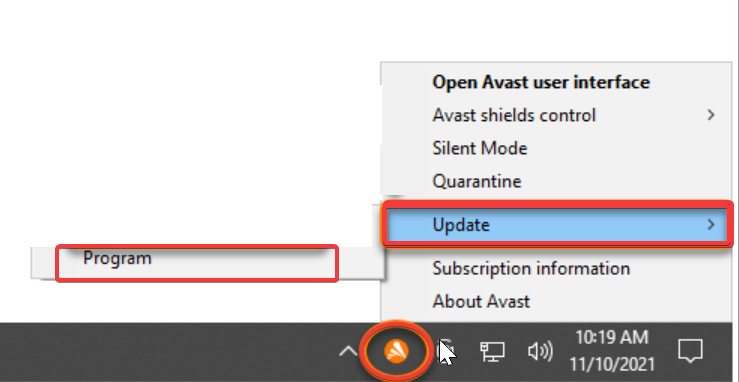
- หากระบบไม่อัปเดตโดยอัตโนมัติ ให้คลิก ตรวจสอบสำหรับการอัพเดต.

- รอให้ Avast อัปเดต
- หากได้รับแจ้ง ให้แตะ เริ่มต้นใหม่ ตอนนี้เพื่อเสร็จสิ้นกระบวนการอัปเดต
คลิกที่ เริ่มต้นใหม่เดี๋ยวนี้ ปุ่มจะรีสตาร์ทคอมพิวเตอร์ของคุณ และรีบูตอุปกรณ์ของคุณควบคู่ไปกับแอปพลิเคชัน Avast Antivirus
2. ซ่อม Avast
- คลิกขวาที่ Windows เริ่ม ปุ่มและเลือก แอพและคุณสมบัติ.

- คลิกของคุณ เวอร์ชั่นของ Avast Antivirus แล้วแตะ ถอนการติดตั้ง.
- หากกล่องโต้ตอบการควบคุมบัญชีผู้ใช้ปรากฏขึ้น ให้คลิก ใช่.
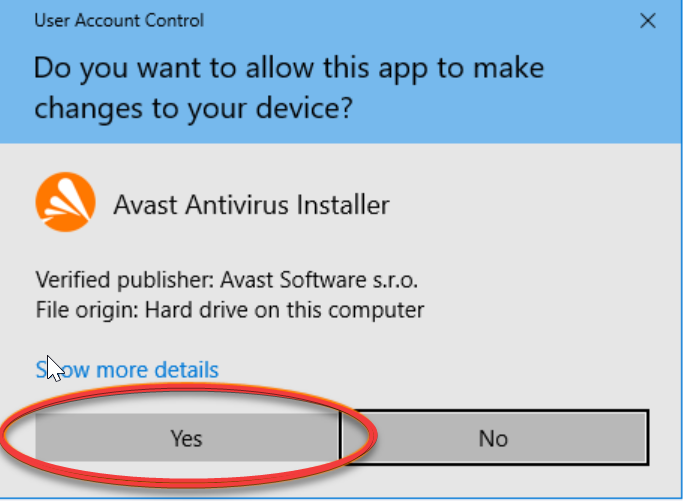
- เมื่อวิซาร์ดการตั้งค่า Avast ปรากฏขึ้น ให้เลือก ซ่อมแซม.

- แตะ ใช่ เพื่อยืนยันการดำเนินการ
- คลิก เสร็จแล้ว.
- หากได้รับแจ้ง ให้คลิก เริ่มต้นใหม่ คอมพิวเตอร์.
เนื่องจากการติดตั้งแอปพลิเคชัน Avast เสียหายบางส่วน ข้อผิดพลาดของตัวช่วยอัปเดต Avast จึงสามารถทริกเกอร์ได้ ในกรณีนี้ เพื่อขจัดข้อผิดพลาด คุณสามารถซ่อมแซม Avast โดยใช้ฟังก์ชัน inbuilt ของแอปพลิเคชัน
3. ปิดใช้งานหรือถอนการติดตั้ง Avast Secure Browser
- กด Windows + ฉันเพื่อเปิด การตั้งค่า แอป.
- คลิกที่ แอพ จากแอปการตั้งค่า
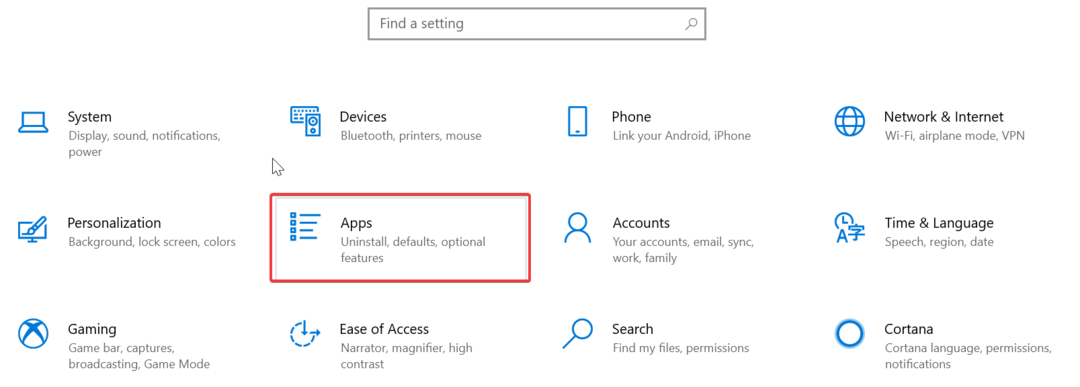
- ค้นหา Avast, คลิกที่มันแล้วเลือก ถอนการติดตั้ง

- ทำตามคำแนะนำบนหน้าจอเพื่อถอนการติดตั้ง
หลังจากถอนการติดตั้งแล้ว ให้ไปที่ เว็บไซต์อย่างเป็นทางการของ Avast และดาวน์โหลดโปรแกรมป้องกันไวรัส Avast ล่าสุด จากนั้นติดตั้งซอฟต์แวร์
นั่นคือจากด้านข้างของเราในคู่มือนี้ แจ้งให้เราทราบในความคิดเห็นด้านล่างว่าวิธีใดวิธีหนึ่งข้างต้นที่เหมาะกับคุณที่สุด


